Smarte triks for å forlenge levetiden til PC-en din

Oppdag smarte triks for å forlenge levetiden til PC-en, inkludert regelmessige rengjøringsrutiner og hvordan du deaktiverer apper som bruker systemressursene dine.
Hvordan ta skjermbilder på Windows 11 er et vanlig spørsmål. Hvis du vil vite metodene som fungerer, fortsett å lese.
Skjermbilder fungerer som en håndgripelig referanse for alt som foregår på dataskjermen din.
Selv om nedlasting av medier ikke støttes av enkelte nettsteder og sosiale medier, kan du ta skjermbilder i slike tilfeller.
Å ta skjermbilder på din bærbare eller stasjonære Windows 11 er enkelt og enkelt. Ved å bruke noen praktiske hurtigtaster kan du ta et skjermbilde i Windows 11.
Hvordan ta skjermbilder på Windows 11 på 5 forskjellige måter
Metode 1: Bruk PrtSc Key

Print Screen-tasten på et tastatur
Det er utvilsomt den mest brukte metoden for å ta skjermbilder på Windows 11 og tidligere versjoner av Windows OS.
Nesten alle er kjent med denne metoden, som innebærer å klikke på Print Screen ( PrtSc )-tasten. Den kan ta skjermbilder av hele skjermen.
Det eneste problemet med denne metoden er at du ikke kan bruke skjermbildet direkte. Du må lime den inn i en app og lagre den.
For å hjelpe leserne har vi samlet alle nødvendige trinn nedenfor for å ta skjermbilder med PrtSc- tasten:
Det er det! Slik kan du ta et skjermbilde på Windows 11.
Metode 2: Klippverktøy
Windows 11 Snipping Tool er et mye mer praktisk alternativ til den forrige metoden. Det er et innebygd verktøy som lar deg ta skjermbilder, lagre dem, dele dem og gjøre mer.
Du kan enten åpne dette verktøyet fra applisten din eller trykke på Windows + Shift + S -tastene for å åpne det direkte. Her er hvordan du tar skjermbilder på Windows 11 med Snipping Tool .
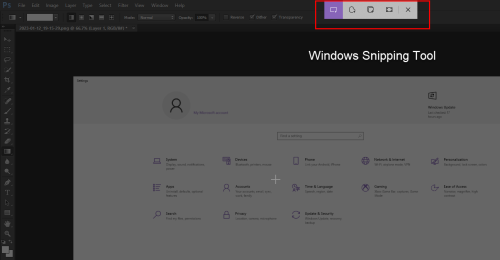
Slik tar du skjermbilder på Windows 11 ved hjelp av Windows-klippeverktøyet
Metode 3: Xbox Game Bar
Vet du at Xbox Game Bar også kommer med alternativet som lar deg ta skjermbilder på Windows 11?
Hvis du er en seriøs gamer, må du allerede være klar over det. Denne delen kan være litt av en åpenbaring for resten av leserne!
Den er i stand til å fange hele skjermen, unntatt Windows-verktøylinjen. Skjermbildene er lagret i denne mappen:
C:\Users\ADMIN\Videos\Captures.
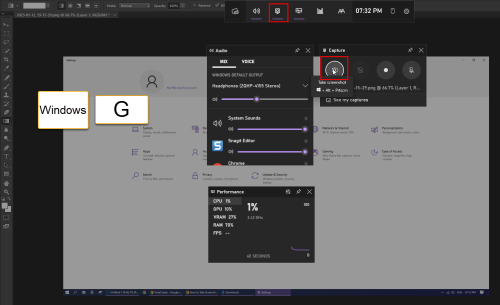
Slik tar du skjermbilde på Windows 11 ved hjelp av Xbox Game Bar
Hva skal jeg gjøre hvis Windows+G ikke åpner Capture-vinduet?
Hvis Windows + G bare bringer linjen, men ikke fangstvinduene, er det fordi fangstwidgeten ikke er valgt i innstillingene til Xbox Game Bar. Slik fikser du det:
Metode 4: Bruk Windows+PrtSc-nøkler
Denne metoden er en finjustert versjon av den populære PrtSc- måten. Den lar deg ta skjermbilder og lagre dem umiddelbart.
For å ta et skjermbilde av den bærbare Windows 11-skjermen, kan du trykke på Windows + PrtSc . Skjermen dimmes i et sekund, noe som symboliserer skjermbildet.
Skjermbildene tatt med denne metoden lagres i Skjermbilder- mappen, som du finner i Bilder- mappen.
Standard bildefilformat er PNG . Dessuten, etter å ha tatt skjermbildet, kan du til og med bruke det i forskjellige apper ved å lime det inn.
Metode 5: Bruk Alt+PrtSc-tastene
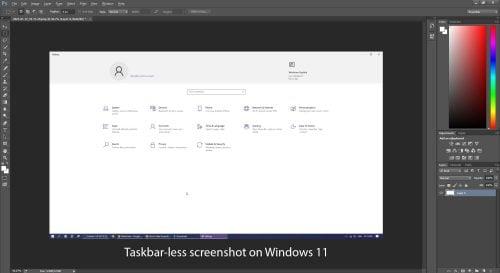
Hvordan ta skjermbilde på Windows 11 ved hjelp av Alt PrtSc
Tenk deg at du har flere vinduer åpne på datamaskinen din og ikke vil at de skal vises på skjermbildet.
Ved å bruke PrtSc- tasten må du beskjære skjermbildet senere. Du bruker Alt + PrtSc . Denne metoden tar bare et skjermbilde av det aktive vinduet ditt, og skjuler Windows-oppgavelinjen.
Etter å ha tatt skjermbildet, må du lime det inn i verktøy som Microsoft Paint og lagre det for videre bruk.
Konklusjon
Skjermbilder er nyttige når du trenger å fange hva som er på dataskjermen. De fleste kjenner en eller to standardmetoder for å ta skjermbilder i Windows 11.
Men disse populære metodene passer ikke alltid dine spesifikke behov, for eksempel å ta skjermbilder av et bestemt område på skjermen.
Dette var de forskjellige metodene for å ta skjermbilder på Windows 11 ved å bruke fem5 forskjellige teknikker. Hvis en metode av en eller annen grunn ikke fungerer, kan du prøve andre.
Fortell oss hvilke av disse Windows 11-skjermbildemetodene du foretrekker. Sjekk også ut hvordan du tilbakestiller en app på Windows 11 .
Oppdag smarte triks for å forlenge levetiden til PC-en, inkludert regelmessige rengjøringsrutiner og hvordan du deaktiverer apper som bruker systemressursene dine.
Les denne artikkelen for å lære enkle metoder for å stoppe Windows 11 oppdateringer som pågår. Du vil også lære hvordan du kan forsinke vanlige oppdateringer.
Med Windows 11 kan du umiddelbart få tilgang til programmene eller applikasjonene du trenger ved å bruke funksjonen Feste til oppgavelinjen.
Finn ut hva du skal gjøre når Windows Taskbar ikke fungerer i Windows 11, med en liste over dokumenterte løsninger og feilsøkingstips som du kan prøve.
Vil du lære om Microsofts verktøy for fjernhjelp? Les videre for å finne ut hvordan du sender invitasjon til fjernhjelp og godtar en invitasjon.
Oppdag hva TPM 2.0 er, finn ut hvordan det gagner enheten din med Windows, og lær hvordan du slår det på med enkle trinn-for-trinn-instruksjoner.
Hvis tastaturet ditt dobbeltrykker, start datamaskinen på nytt og rengjør tastaturet. Sjekk deretter innstillingene for tastaturet.
Vil du ikke at andre skal få tilgang til datamaskinen din mens du er borte? Prøv disse effektive måtene å låse skjermen i Windows 11.
Vil du fjerne Windows-tjenester som du ikke ønsker på PC-en din med Windows 11? Finn her noen enkle metoder du kan stole på!
Finn ut hvordan du fikser feilkode 0x80070070 på Windows 11, som ofte vises når du installerer en ny Windows-oppdatering.








